win10添加蓝牙键盘要求输入pin码但是键盘没有pin码该怎么办?最近使用win10操作系统的用户在系统中添加蓝牙键盘的时候遇到了尴尬的问题,在添加的时候提示我们输入pin码的现象,但是蓝牙键盘应该是没有pin码的啊,为什么会要求输入pin码呢?那么我们不知道pin码的话该怎么连接呢?下面winwin7小编给大家分享下关于win10添加蓝牙键盘要求输入pin码的解决方法。
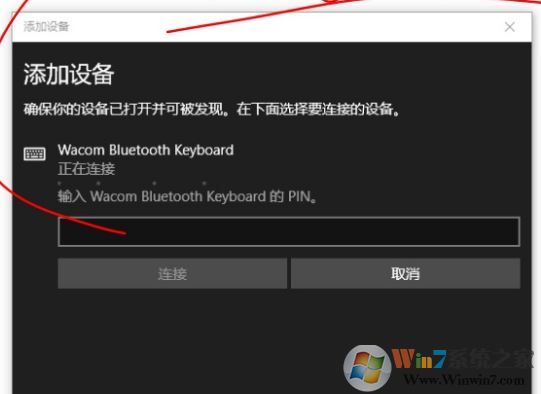
添加时请注意:在选择添加蓝牙设备时选择的是添加蓝牙键盘\鼠标设备,还是选择的手机设备?
查看思路:如果您选择的添加键盘设备后提示您要输入PIN码,请您查看键盘的背面会说明书,查看是否存在配对码。
关于PIN码解决方法一:
1、当我们在要求输入pin码的时候,我们使用自带的键盘输入:000000 输入然后然后切换到蓝牙键盘,在蓝牙键盘上火速输入:000000 按下回车键一般即可完成连接!
关于PIN码解决方法二:
1、打开 控制面板-硬件和声音-设备和打印机-添加设备,在输入PIN码下面可以选择“或者在设备上输入密码”即可解决问题正常连接蓝牙键盘。
以上便是winwin7小编给大家分享的在win10系统中添加蓝牙键盘要求输入pin码的有效解决方法!
【相关文章】:
电脑蓝牙怎么开?win10电脑蓝牙打开方法
GHOST win10如何连接小米的蓝牙音响?